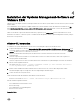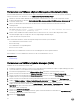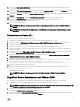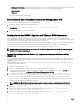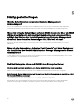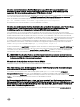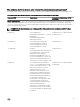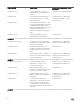Install Guide
11. Klicken Sie auf Zur Baseline hinzufügen (gegen den heruntergeladenen Patchnamen) und wählen Sie den in Schritt 8
erstellten Baselinenamen.
12. Klicken Sie auf Übereinstimmungsansicht. Wählen Sie das Register Update Manager. Klicken Sie auf Verbinden, wählen Sie
die in Schritt 8 erstellte Erweiterungsbaseline und folgen Sie den Anweisungen.
13. Klicken Sie auf Scannen und wählen Sie Patches & Erweiterungen (falls nicht standardmäßig gewählt) und klicken Sie auf
Scannen.
14. Klicken Sie auf Bereitstellen, wählen Sie Host-Erweiterung erstellt aus und folgen Sie den Anweisungen.
15. Klicken Sie auf Standardisieren and folgen Sie nach Abschluss des Bereitstellens den Anweisungen.
Die Server Administratorinstallation ist abgeschlossen.
16. Starten Sie das Hostsystem neu.
ANMERKUNG: Weitere Informationen zum VMWare Update Manager finden Sie auf der offiziellen VMWare-
Website.
ANMERKUNG: Sie können Server Administrator vom VUM-Repository unter https://vmwaredepot.dell.com/
installieren.
Verwenden von Power CLI
Installation von Server Administrator mittels Power CLI:
1. Installieren Sie die unterstützte PowerCLI von ESXi auf einem unterstützten Windows-System.
2. Kopieren Sie die Datei OM-SrvAdmin-Dell-Web-<version>-<bldno>.VIB-ESX<version>i_<bld-revno>.zip zum ESXi-Host.
3. Wechseln Sie zum bin-Verzeichnis.
4. Starten Sie VI-Server verbinden. Geben Sie den Server und weitere Anmeldeinformationen an.
5. Melden Sie sich beim ESXi-Host an, indem Sie die unterstützte vSphere CLI von ESXi 5.5 U1 verwenden, und erstellen Sie
einen Datenspeicher.
6. Erstellen Sie einen Ordner OM-SrvAdmin-Dell-Web-<version>-<bldno>.VIB-ESX<version>I auf dem ESXi 5.5 U1-Host im
Verzeichnis /vmfs/volumes/<datastore_name>.
7. Kopieren Sie die ESXi-Zip-Datei auf dem ESXi 5.5 U1-Host in das Verzeichnis /vmfs/volumes/<datastore_name>OM-
SrvAdmin-Dell-Web-<version>-<bldno>.VIB-ESX<version>I.
8. Entpacken Sie die Zip-Datei in dem oben genannten Verzeichnis.
9. Führen Sie folgenden Befehl in Power CLI aus: Install-VMHostPatch -VMHost 10.94.171.97 - HostPath /
vmfs/volumes/<datastore_name>name>/OMSrvAdmin- Dell-Web-<version>-<build
ID>.VIBESX<version>i/ cross_oem-dell-openmanage-esxi_<version>-0000- metadata.zip
10. Führen Sie einen Neustart des ESXi-Hosts durch.
11. Führen Sie folgenden Befehl aus, um zu überprüfen, ob OpenManage erfolgreich auf dem Host installiert wurde: esxcli
software vib list|grep -i open
OpenManage wird angezeigt.
ANMERKUNG: Weitere Informationen zu Power CLI finden Sie auf der offiziellen VMware-Website.
Zugriff auf Server Administrator auf VMware ESXi
So verwalten Sie Server Administrator auf VMware ESXi mithilfe der Server Administrator Web Server-Schnittstelle:
1. Installieren Sie nur die Server Administrator Web Server-Schnittstelle auf einem anderen System.
ANMERKUNG: Stellen Sie sicher, dass die Version der Server Administrator Web Server-Schnittstelle höher als die
Version der installierten Server Instrumentation ist, oder ihr entspricht.
2. Führen Sie Server Administrator Web Server-Schnittstelle aus.
Der Bildschirm Managed System-Anmeldung wird angezeigt.
3. Geben Sie im Bildschirm Managed System-Anmeldung die folgenden Anmeldeinformationen des VMware ESXi-Systems ein,
auf das Sie zugreifen möchten, und klicken Sie dann auf Senden.
33